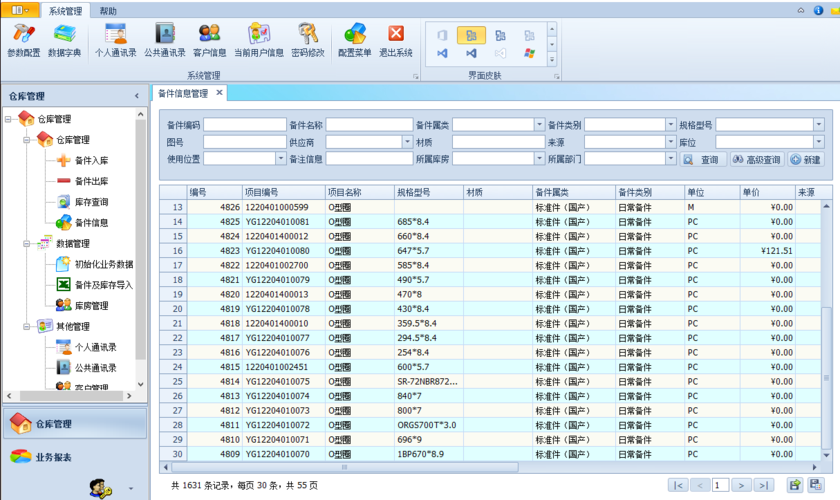在WinForm中添加一个图表控件
要在WinForm应用程序中添加一个图表控件,我们通常使用Microsoft的内置库System.Windows.Forms.DataVisualization,这个库提供了丰富的图表类型和定制选项,使得在WinForm中创建图表变得相对简单,以下是如何在WinForm中添加一个图表控件的步骤:
1. 安装必要的库
确保你的项目已经引用了System.Windows.Forms.DataVisualization库,如果尚未安装,可以通过NuGet包管理器来安装它。
2. 创建一个新的窗体或打开现有的窗体
在Visual Studio中,你可以创建一个新的WinForm项目或者打开一个现有的项目。
3. 添加图表控件到工具箱
如果你还没有在工具箱中看到图表控件,你需要将其添加进去:
在解决方案资源管理器中,右键单击“工具箱”标签页。
选择“选择项”。
在“.NET框架组件”选项卡下,找到“System.Windows.Forms.DataVisualization”并勾选。
确认后,你应该能在工具箱中看到各种图表控件。
4. 将图表控件拖放到窗体上
从工具箱中找到你想要的图表类型(如Chart),然后将其拖放到窗体设计器上的适当位置。
5. 配置图表控件的属性
选中图表控件后,你可以在属性窗口中设置其属性,如标题、大小、颜色等。
6. 添加数据源
图表需要数据源来显示数据,你可以通过代码手动添加数据,也可以绑定到数据库或其他数据源。
7. 配置图表系列和数据点
在图表的Series集合中,你可以添加、删除或修改系列,每个系列代表一种数据类型,而数据点则是具体的值。
8. 格式化图表
通过设置各种属性,你可以自定义图表的外观,如轴标签、图例、颜色等。
9. 编写代码逻辑
根据需要,你可能还需要编写代码来处理数据更新、用户交互等事件。
10. 测试和调试
运行你的应用程序,检查图表是否正确显示,并进行必要的调整。
相关问答FAQs
Q1: 我可以在WinForm中使用哪些类型的图表?
A1: 使用System.Windows.Forms.DataVisualization库,你可以在WinForm中使用多种类型的图表,包括但不限于柱状图、折线图、饼图、面积图等。
Q2: 我如何动态更新图表中的数据?
A2: 你可以通过编写代码来动态更新图表中的数据,你可以创建一个方法来清除现有系列的所有数据点,然后添加新的数据点,你还可以利用数据绑定来自动更新图表数据。